會議檢閱卡片
主管和非主管皆可使用會議檢閱卡片。 卡片有兩張臉:您召集的會議;和您正在參與的會議。 您組織的會議會為您的同事提供改善會議時間的機會,而您參與的會議則會為您自己提供改善會議時間的機會。
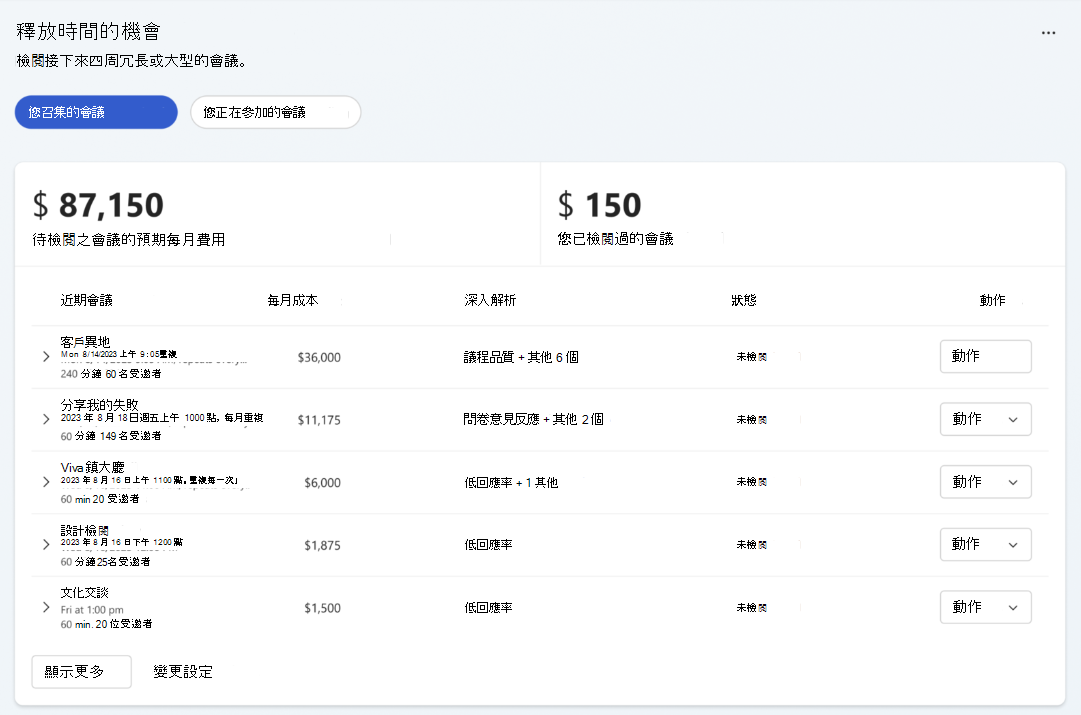
您召集的會議
卡片的這個側邊會顯示您已召集的週期性大型或長時間會議清單。 如果您進行小幅變更,這些會議將影響最大。 您可以根據系列中先前的會議,找到有關會議系列的實用深入解析,或是檢閱或編輯會議。
會議深入解析
選取會議的列,以查看深入解析的詳細資訊。 這些深入解析可協助您改善或簡化會議,包括來自會議有效性問卷、RSVP 費率、歷史多任務和延遲加入的意見反應,以及會議本身的基本屬性,例如會議是非常大型的會議、中斷必要受邀者的勿打擾時間,或是應該重新評估的使用年份系列。
檢閱會議
根據預設,會議的開頭為「未檢閱」狀態。 如果會議已設定為您想要的方式,請選取 [標示為已檢閱]。 當卡片重新整理時,[ 已檢閱 ] 狀態的會議會排序到 [未檢閱 的會議] 下方,為需要您注意的會議騰出空間。
當您變更會議或選取 [標示為已檢閱] 時,卡片頂端需要檢閱的會議時間摘要將會減少。 此值可以顯示為小時或貨幣,而且您可以在設定中設定轉換率。 轉換成貨幣 並不會 使用任何個人或群組的付款資訊。
編輯會議
編輯會議的方法有幾種。 您可以取消會議、減少頻率或縮短會議。 會議檢閱卡片提供智慧選項,可根據會議目前的設定,縮短或降低會議的頻率。 您也可以開啟會議邀請來調整受邀者、新增議程,或進行其他變更。
您正在參加的會議
卡片的這個側邊會顯示您未拒絕的大型或長會議清單。 這些會議的深入解析可協助您決定會議是否適合使用時間,或是否提供異步參加或日後開會的機會。 您可以將會議標示為已檢閱、拒絕會議,或從卡片追蹤會議。
追蹤會議
當您無法即時出席會議,但您仍然想要掌握最新動態並告知召集人您對會議內容感興趣時,追蹤會議是很實用的 RSVP 選擇。 RSVPing 會將行事曆上的時間標示為免費,但您仍然可以存取會議聊天、錄製和記事。 它也會讓召集人知道您正在追蹤會議,並提供召集人有用的微調,例如提醒他們他們可能想要錄製會話。










